ファンタシー スター オンライン 2 – 他のバージョンからシンボル アートをインポートする方法

Microsoft Store の旧 NA バージョンまたは日本語版をプレイしたことがある場合に、他のバージョンからシンボル アートをインポートするための簡単なガイドです。または、オンラインで見つけたクールな SA をインポートしたいだけです。
シンボル アートのインポート ガイド
はじめに
Steam より前のバージョンの PSO2 からシンボル アートをインポートする必要があることに気付いた場合、またはオンラインでクールなシンボル アートを見つけたがゲームにインポートする方法がわからない場合、これは適切なガイドです。 !
フォルダを探す
まず、pso2 フォルダーの場所を特定する必要があります。
Documents フォルダに移動し、SEGA フォルダを探します。次のフォルダが表示されます:

- PHANTASYSTARONLINE2 – ゲームの日本語版のフォルダ
- PHANTASYSTARONLINE2_NA – Microsoft Store のゲームの NA/グローバル バージョンのフォルダー。
- PHANTASYSTARONLINE2_NA_STEAM – その名の通り、スチーム版のゲームです。
シンボル アートが保存されているフォルダーを選択し、symbolarts フォルダーを探します。
このフォルダでユーザーを探します。その中に、一連の番号の付いたフォルダがあります。
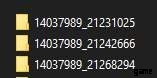
その中には、キャラクターに保存されたシンボル アーツのファイルがあります。
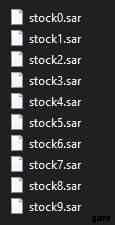
キャラクターのフォルダーが複数ある場合、どのように認識できるかわかりません。そのため、ランダムにフォルダーを取得するのが最善の策です。
したがって、簡単に要約すると、Symbol Arts ファイルの場所は DocumentsSEGAPHANTASYSTARONLINE2[NA/_STEAM]symbolartsuser[Character folder] です。
シンボル アート ファイルのインポート
プロセスは非常に簡単です。キャラクター フォルダーからすべての .sar ファイルを取得し、Steam バージョンのシンボルアート フォルダーにあるインポート フォルダーに移動するだけです。
このプロセスは、ゲームがバックグラウンドで実行されている場合でも実行できるため、ゲームを何度も開いたり閉じたりする必要はありません。
理解を深めるための簡単な gif を次に示します。ここでは、私のシンボル アートを日本語版から取得し、それらを Steam バージョンに移動しています。
一度に移動できるのは 10 個のファイルのみです。移動したいシンボル アートが 10 個以上あるので、追加する前に必ず 10 個のスロットをインポートしてください (もちろん、より多くのスロットを持つプレミアム アカウントは、ロックが解除されていると仮定して、10 個以上をインポートできます)。 ).
ゲーム内でのシンボル アートの保存
ファイルの移動が完了したら、シンボル アートを開き、「4.インポート」タブ。
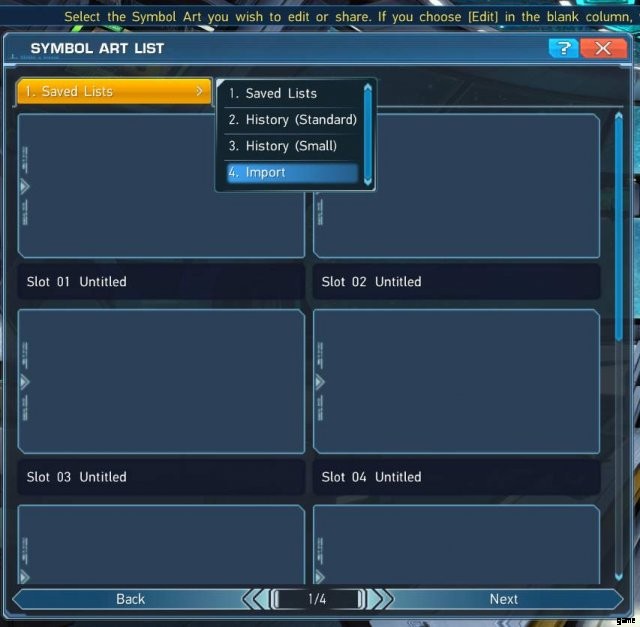
「インポート」をクリックするだけで、日本語/Win10 版のキャラクターのすべてのシンボル アートが表示されます。 (私の場合は日本語版)
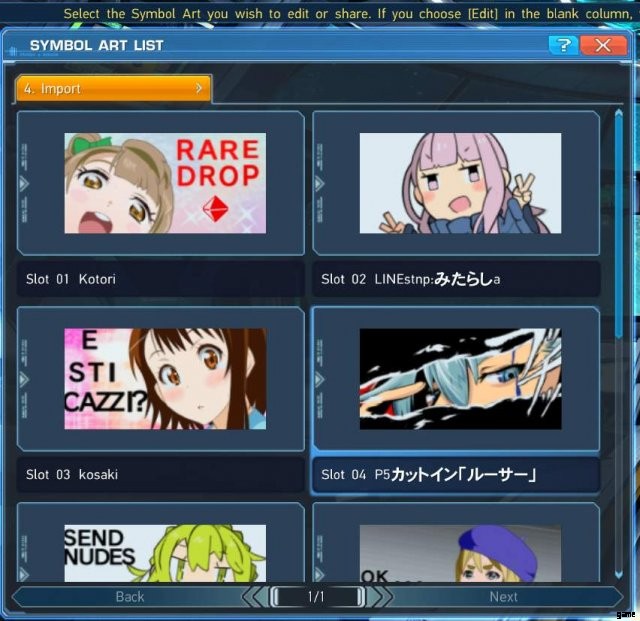
あとはキャラクターのスロットに保存するだけで、すぐに使用できます!
エンディングと簡単なおさらい
簡単にまとめると、プレイした他のバージョンの .sar ファイルを見つけた場合、または単にオンラインで見つけてダウンロードした場合は、それらを DocumentsSEGAPHANTASYSTARONLINE2_NA_STEAMsymbolartsimport に入れてゲームにインポートするだけです。本当に簡単ですよね?
